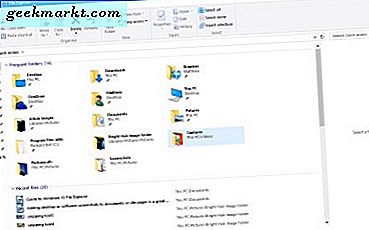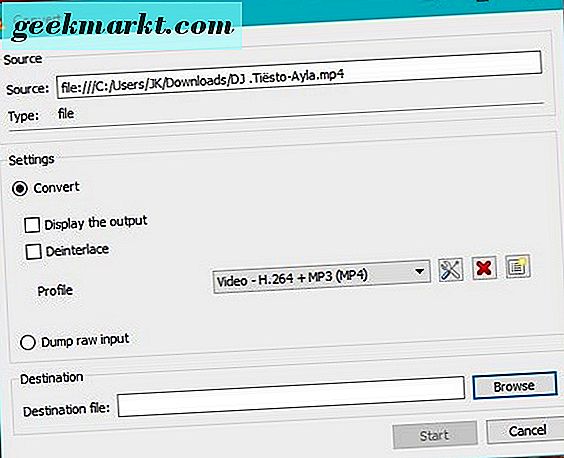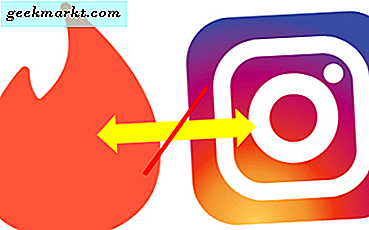Chromecast Google adalah salah satu cara favorit kami untuk menonton film, acara TV, dan konten lainnya langsung dari ponsel, tablet, atau laptop Anda. Daripada harus sibuk dengan remote dan antarmuka di televisi Anda, Chromecast memungkinkan Anda untuk mengirimkan konten langsung dari perangkat Anda melalui web dari hampir semua aplikasi Android (dan beberapa iOS), termasuk Netflix, Hulu, YouTube, dan Google Play. Film. Karena semua yang Anda mainkan langsung dari ponsel Anda, Anda tidak perlu khawatir tentang berurusan dengan sistem menu dan layanan lain yang sulit dinavigasi. Dan dengan perangkat Chromecast generasi saat ini yang hanya seharga $ 35, ini adalah salah satu cara termurah untuk masuk ke streaming video dan musik di perangkat Anda.
Jika Anda baru-baru ini mengambil Chromecast tetapi mengalami kesulitan mendengar suara apa pun dari televisi saat menonton atau mendengarkan acara dan film favorit Anda, itu bisa menjadi pengalaman yang membuat frustrasi. Tentu, The Guardians menyimpan galaksi ini lagi di layar Anda, tetapi apa gunanya jika Anda tidak dapat mendengar soundtrack pembunuh saat mereka memecahkan lelucon dan mengalahkan kejahatan. Namun, jangan terlalu banyak stres — memperbaiki masalah suara melalui Chromecast Anda tidak sesulit yang Anda kira. Yang harus kita lakukan adalah menentukan masalah yang menyebabkan kesalahan dalam pemutaran suara, dan kami akan kembali ke bioskop malam Anda dalam waktu singkat.
Memeriksa Pengaturan Televisi Anda
Mari kita mulai dengan beberapa solusi suara dasar untuk memulai. Teknologi sering buggy dan tidak sempurna, dan ini termasuk ketika Anda menggunakan perangkat yang sederhana seperti Chromecast. Pastikan masalah suara tidak berasal dari televisi Anda dengan memeriksa tingkat volume dan menguji perangkat yang berbeda untuk keluaran suara (seperti konsol game atau kotak kabel). Juga pastikan untuk memeriksa pengaturan televisi Anda untuk memastikan speaker Anda diaktifkan, dan bahwa output audio Anda diatur ke "tetap." Sebagian besar televisi modern memiliki opsi built-in untuk menonaktifkan speaker televisi untuk menggunakan rumah sistem suara teater atau surround. Anda juga dapat mencoba mematikan dan mencabut televisi Anda selama beberapa menit, serta pengaturan ulang pabrik televisi Anda di dalam menu pengaturan monitor Anda. Akhirnya, jika Anda menggunakan sistem stereo untuk menyalakan sisi audio dari home theater Anda, pastikan sistem audio Anda tidak berfungsi.
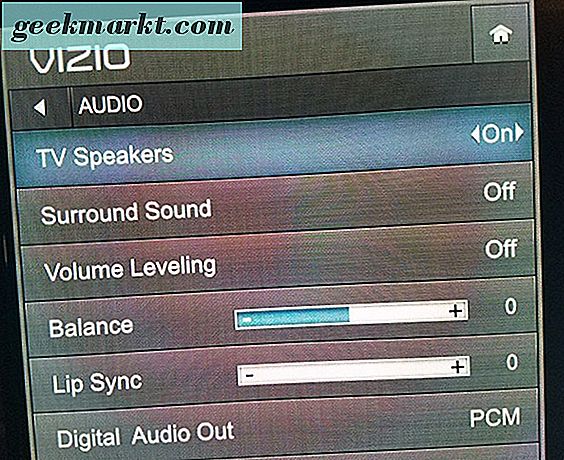
Setelah Anda memeriksa televisi, coba alihkan Chromecast ke port HDMI yang berbeda di televisi Anda. Chromecast Anda juga diberdayakan oleh kabel microUSB, sehingga untuk memastikan perangkat Chromecast Anda menerima daya yang cukup, pastikan itu dicolokkan ke port USB yang berfungsi penuh. Beberapa televisi memiliki port USB "layanan" yang terpasang di dalamnya; ini tidak akan berfungsi di Chromecast Anda. Jika Anda tidak yakin apakah port USB di televisi Anda memasok Chromecast dengan daya yang cukup, Anda dapat beralih menggunakan adaptor AC. Chromecast Ultra 4K yang didukung, sementara itu, menggunakan adaptor AC khusus, yang berarti Anda mungkin ingin mencoba outlet yang berbeda. 
Memecahkan Masalah Chromecast Anda
Setelah memastikan perangkat Anda dipasok dengan daya yang cukup untuk berfungsi dengan benar, Anda juga dapat mencoba menghidupkan ulang perangkat untuk memastikannya berfungsi dengan benar. Untuk melakukan ini, buka (atau instal) aplikasi Google Home di perangkat Anda, ketuk tombol Perangkat di sudut kanan atas layar Anda untuk melihat perangkat Chromecast yang tersedia saat ini di jaringan Anda. Pilih perangkat Anda, ketuk tombol menu bertitik tiga di sudut kanan atas, dan pilih Pengaturan. Ketuk tombol "Lainnya" untuk melihat pengaturan tambahan, dan ketuk "Reboot." Ini akan memulai proses reboot untuk Chromecast Anda, yang seharusnya memperbaiki masalah apa pun dengan visual dan suara. Atau, Anda cukup mencabut perangkat dari sumber daya, memaksa reset.
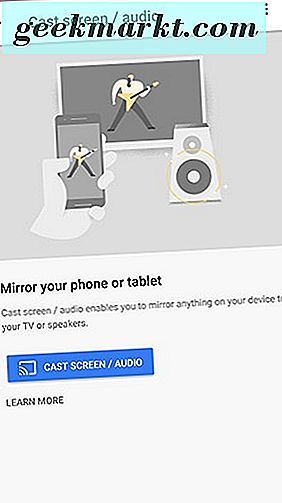
Jika suara masih merupakan masalah dari perangkat Anda, pastikan volume pada ponsel Anda muncul untuk Chromecast. Meskipun Anda dapat mengontrol volume streaming Chromecast dengan kontrol volume standar pada kendali jarak jauh, Google juga memungkinkan Anda mengubah volume perangkat Chromecast dengan menggunakan tombol volume di ponsel Anda. Pastikan Anda memiliki semacam konten yang diputar dari ponsel atau tablet di Chromecast Anda, dan gunakan volume rocker di perangkat Anda untuk meningkatkan volume seperti biasanya.

Atau, coba hentikan streaming dari ponsel atau perangkat Anda ke Chromecast dan mulai ulang aliran. Jika masalah suara muncul dari aplikasi, memulai ulang aliran akan memaksa Chromecast memuat ulang URL dari mana ia mengakses umpan video atau audio. Anda juga dapat mencoba memaksa menutup aplikasi di perangkat Anda untuk melihat apakah masalahnya berasal dari aplikasi itu sendiri, bukan perangkat Chromecast. Terakhir, jika Anda melakukan streaming dari Chrome di Chromebook atau komputer lain, Anda dapat menggunakan ekstensi bawaan Chromecast untuk memastikan audio dioptimalkan untuk suara. Ketuk ekstensi di Chrome, pilih perangkat Chromecast Anda, dan pilih "Transmisikan tab ini (optimalkan untuk audio)." 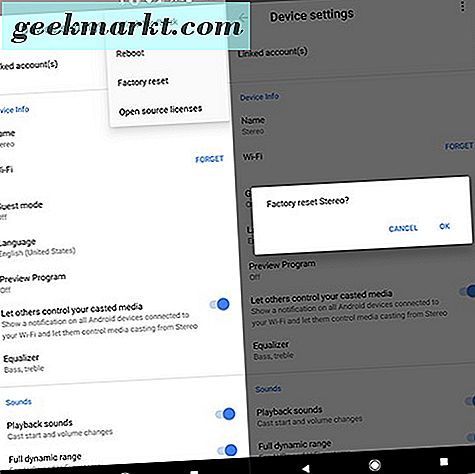
Terakhir, Anda mungkin ingin mengembalikan perangkat ke setelan pabrik. Kami memiliki artikel lengkap tentang semua metode untuk ini di sini, termasuk cara mengembalikan perangkat ke setelan pabrik tanpa tersambung ke jaringan rumah Anda, tetapi metode utama untuk menyetel ulang perangkat menggunakan aplikasi Google Home yang telah kami diskusikan. Untuk menyetel ulang perangkat Anda menggunakan aplikasi di ponsel Anda, ketuk ikon Perangkat di dalam aplikasi dan pilih perangkat Chromecast di aplikasi Anda. Setelah memilih menu pengaturan perangkat Anda, Anda akan ingin mengklik ikon bertitik tiga di dalam pengaturan untuk memilih opsi pengaturan ulang pabrik. Google Home akan meminta Anda untuk memastikan bahwa Anda ingin mengatur ulang perangkat Anda; setelah Anda mengkonfirmasi pilihan Anda, Anda akan dapat sepenuhnya mengatur ulang perangkat Anda dengan preferensi untuk menguji audio lagi.
Jika Anda masih mengalami masalah dengan Chromecast setelah Anda menguji solusi ini, dan Anda memastikan itu bukan bagian lain dari peralatan A / V di penyiapan Anda, langkah terbaik berikutnya adalah menghubungi Google untuk jaminan penggantian.
Memperbaiki Perangkat Chromecast Audio
Kami juga harus menyebutkan beberapa kiat khusus Chromecast Audio untuk memperbaiki streaming audio Anda. Chromecast Audio kurang populer dibandingkan kakaknya yang lebih tua dan ramah-video, tetapi perangkat ini tidak kalah menarik dan dapat menjadi hebat bagi mereka yang memiliki sistem suara yang sangat baik dan mencari sesuatu yang berfungsi lebih baik daripada Bluetooth. Mengalami masalah audio pada perangkat yang dibuat khusus untuk audio dapat menjadi hal yang sangat menyakitkan, bahkan lebih dari perangkat Chromecast tradisional, tetapi Anda tidak kurang beruntung jika perangkat Chromecast Audio memberi Anda sakit kepala. Selain sebagian besar kiat di atas, berikut ini beberapa kiat khusus Chromecast Audio yang mungkin ingin Anda pertimbangkan dengan perangkat Anda.
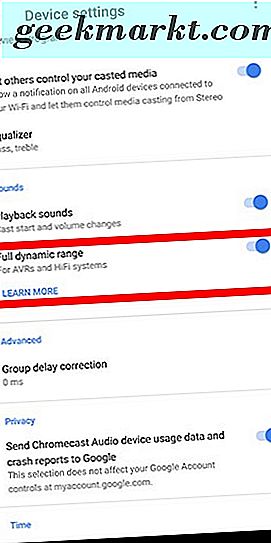
Pertama, kita perlu kembali ke menu pengaturan perangkat Anda di Google Home. Buka setelan Chromecast Audio Anda seperti yang dijelaskan di bagian sebelumnya dan temukan bagian Suara. Tidak seperti perangkat Chromecast tradisional, Chromecast Audio memberi Anda pengaturan baru yang belum pernah dilihat sebelumnya di sini: rentang dinamis penuh. Jika Anda tidak yakin apakah Anda ingin mengaktifkan pengaturan ini, Anda harus mematikannya. Rentang dinamis penuh dirancang untuk perangkat keras audio premium, seperti sistem audio HiFi dan penerima AV. Jika Anda mencoba memompa suara melalui speaker komputer senilai $ 30 dari Amazon, pengaturan ini dapat benar-benar menyebabkan distorsi dan peningkatan volume yang tidak sesuai pada perangkat Anda, dan oleh karena itu, Anda harus mematikannya. Jika Anda mengalami kesulitan mendengarkan musik Anda, pastikan pengaturan ini dinonaktifkan.

Jika Anda masih mengalami masalah dengan suara di Chromecast Audio, Anda juga harus memastikan tidak ada masalah dengan kabel 3.5mm yang digunakan oleh perangkat. Tidak seperti pada Chromecast biasa, Chromecast Audio menggunakan jack dan kabel 3, 5 mm analog modular yang dapat rusak, tetapi juga dapat diganti. Pastikan kabel didorong ke dalam receiver atau speaker Anda dan unit Chromecast Audio, dan coba juga uji unit dengan kabel aux yang berbeda. Jika Anda tidak dapat mengeluarkan suara dari perangkat, Anda mungkin perlu mempertimbangkan untuk mengganti unit, karena jack 3.5mm mungkin mati atau rusak.
***
Seperti kebanyakan teknologi, Chromecast Google memiliki kesalahan, termasuk gangguan dan gangguan sesekali ketika mencoba melakukan streaming media. Karena perangkat Chromecast Anda hanya memuat URL ke televisi Anda untuk memutar acara Netflix favorit Anda, tidak mengherankan jika masalah dapat terjadi dari waktu ke waktu, dan tidak ada yang cukup menyebalkan seperti suara pada hiburan Anda terpotong. Biasanya, masalah ini dapat diperbaiki hanya dengan mematikan televisi Anda dan menyalakannya, atau dengan mengalihkan port USB yang memberi daya pada Chromecast Anda, tetapi tentu saja, masalah ini sering dapat memiliki berbagai penyebab dan perbaikan, jadi teruslah mencoba solusi kami di atas hingga Anda sudah memecahkan masalah. Anda dapat melakukan banyak hal dengan Chromecast setelah Anda membuatnya berfungsi dengan baik, jadi beri tahu kami perbaikan mana yang berfungsi untuk Anda di komentar di bawah.